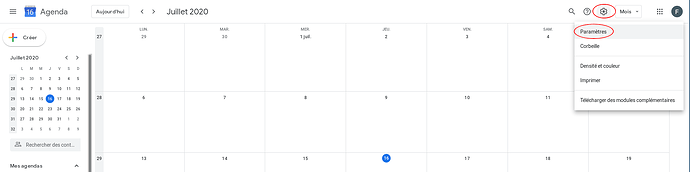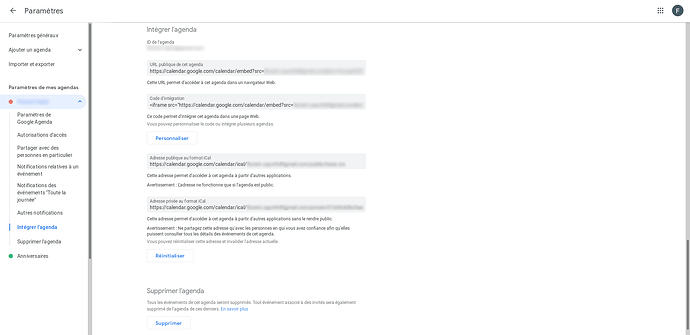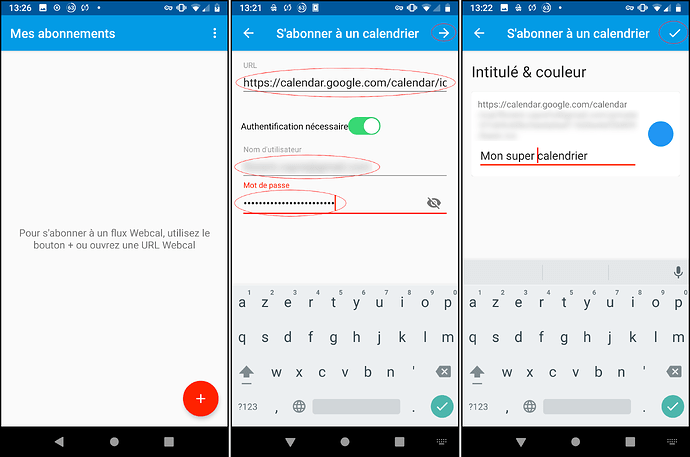Ist diese Seite für mein Anliegen geeignet?
Im Folgenden wird eine Methode zur Synchronisierung eines Google-Kalenders (Ihres eigenen oder eines mit Ihrem Google-Konto geteilten Kalenders) mit Ihrem Telefon vorgestellt, wenn dieses nicht mit den Google-Apps ausgestattet ist. Dies ist beispielsweise der Fall, wenn Sie LineageOS ohne die Google-Apps verwenden. Beachten Sie, dass diese Seite auch nicht geeignet ist, wenn Sie /e/OS verwenden (der System-Kontomanager kann dies verwalten).
Prinzip und Verfahren
Wir werden die Anwendung ICSx⁵ verwenden, die eine Open-Source-Anwendung ist und im speziellen Store F-Droid verfügbar ist. Mit dieser App können Sie sich für Remote-Kalender abonnieren und diese synchronisieren.
Um zu beginnen, müssen Sie die Internetadresse (URL) des Google-Kalenders im iCal-Format erhalten, den Sie auf Ihrem Telefon synchronisieren möchten. Diese Adresse finden Sie auf der Google Kalender-Website: Melden Sie sich bei Ihrem Google-Konto an, wählen Sie die Kalender-App (indem Sie oben rechts auf das Quadrat mit neun Punkten klicken) und klicken Sie dann auf « Einstellungen »:
Im linken Bereich der angezeigten Seite klicken Sie auf Ihren Kalender und dann auf « Kalender integrieren » und klicken Sie auf « Privat-Adresse im iCal-Format » und kopieren Sie die ausgewählte Adresse.
Übertragen Sie diese Adresse auf Ihr Telefon, um sie beispielsweise in einer E-Mail zu kopieren.
Alles, was Sie jetzt noch tun müssen, ist, ICSx⁵ zu installieren und diesen Kalender hinzuzufügen. Um die Installation durchzuführen, suchen Sie nach « icsx » in der F-Droid-App und installieren Sie die Anwendung, dann starten Sie sie.
Klicken Sie dann auf die Schaltfläche + und aktivieren Sie das Feld « Authentifizierung erforderlich ». Fügen Sie die oben abgerufene Adresse in das « URL »-Feld ein, geben Sie Ihre Google-E-Mail-Adresse in « Benutzername » ein und das dazugehörige Passwort in « Passwort ». Klicken Sie dann auf den Pfeil oben rechts, um fortzufahren, und wählen Sie schließlich einen Namen (oder behalten Sie den vorgeschlagenen) und bestätigen Sie mit dem kleinen Häkchen oben rechts. Hier ist, wie es in Bildern aussieht:
Die Synchronisierung wird dann gestartet. Nach Abschluss starten Sie Ihre bevorzugte Kalender-App: Dort sollten Sie Ihren Kalender sehen und bearbeiten können.